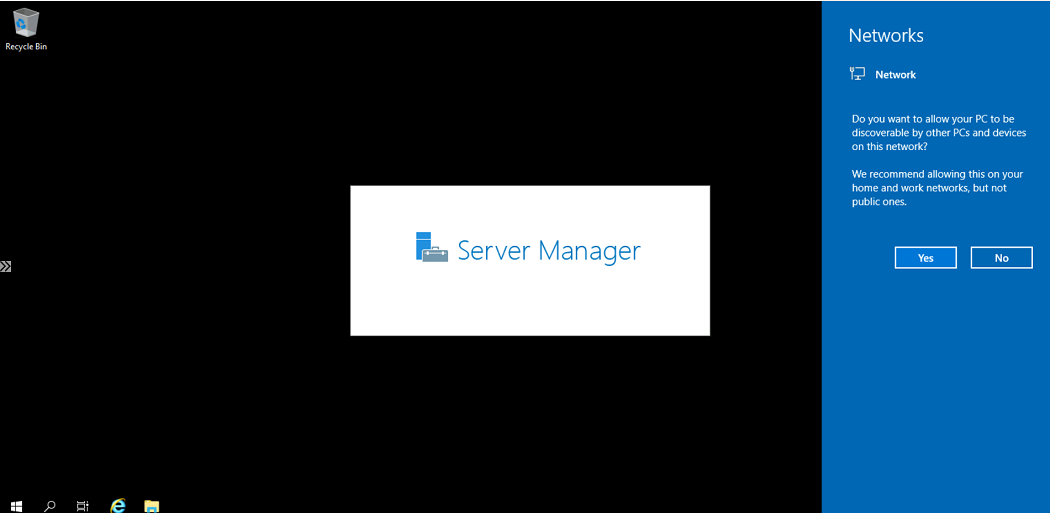Microsoft Azure – 使用 Azure Bastion 的 RDP 到 Azure 虚拟机
在本文中,我们将学习如何使用 Azure Bastion 与 Azure VM 进行 RDP(远程桌面协议)/SSH(安全外壳)连接。首先,让我们讨论一下 Azure Bastion。
Azure Bastion 服务是您在虚拟网络中预配的完全平台管理的 PaaS 服务。它通过 TLS 直接从 Azure 门户提供与虚拟机的安全无缝 RDP/SSH 连接。一旦它被部署在虚拟网络中,它就可以用于 RDP/SSH 到他们的虚拟机,而不会将这些虚拟机暴露给公共 IP。在内部,Azure Bastion 是一个 VM 规模集,它能够随着更多会话的进入而自行调整大小。Azure Bastion 始终在目标 VM 的专用 IP 地址上提供 RDP/SSH 会话。
要设置这个堡垒服务,我们需要创建一个 Linux 或 Windows 虚拟机。由于不需要公共 IP 地址和端口。因此,无需创建公共 IP 地址并打开公共入站端口。让我们从 Linux 虚拟机开始。
先决条件:
- Azure 帐户
- Azure 门户上的虚拟机
在 Linux VM 中使用 Bastian 的步骤:
第 1 步:转到 portal.azure.com 并登录。另外,使用 SSH 公钥创建一个 Linux VM。我创建了“Test-VM-Linux-00”,其中 Image 是Ubuntu Server 20.04 LTS-Gen 1 。在概览选项卡上,单击连接并选择“堡垒”。
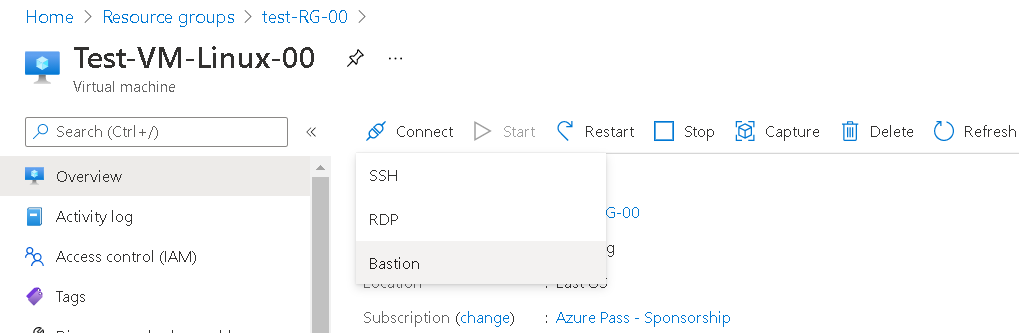
第 2 步:点击“使用堡垒”。首先,我们将设置堡垒。

第 3 步:在下一页。它将显示地址空间,我们可以选择相应的地址空间。我选择默认地址空间。然后创建一个堡垒子网。选择堡垒子网的地址空间,如果需要,选择 NSG(网络安全组)。

第 4 步:在下一页上,创建 Bastian 并为其命名。选择层、公共 IP 地址名称和资源组。单击“使用默认值创建 Azure Bastion”。若要自定义 Azure Bastion 的默认设置,请使用另一个选项“我想自行配置 Azure Bastion”
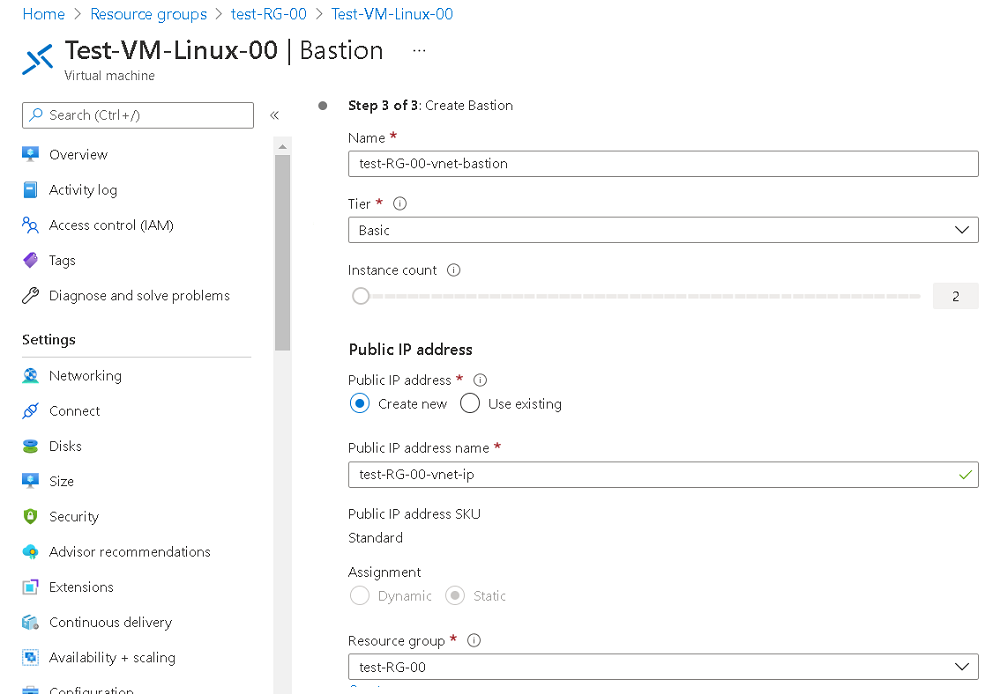

第 5 步:一旦 Provisioning 状态为 Succeeded,使用用户名登录 VM 并下载私钥。单击连接。
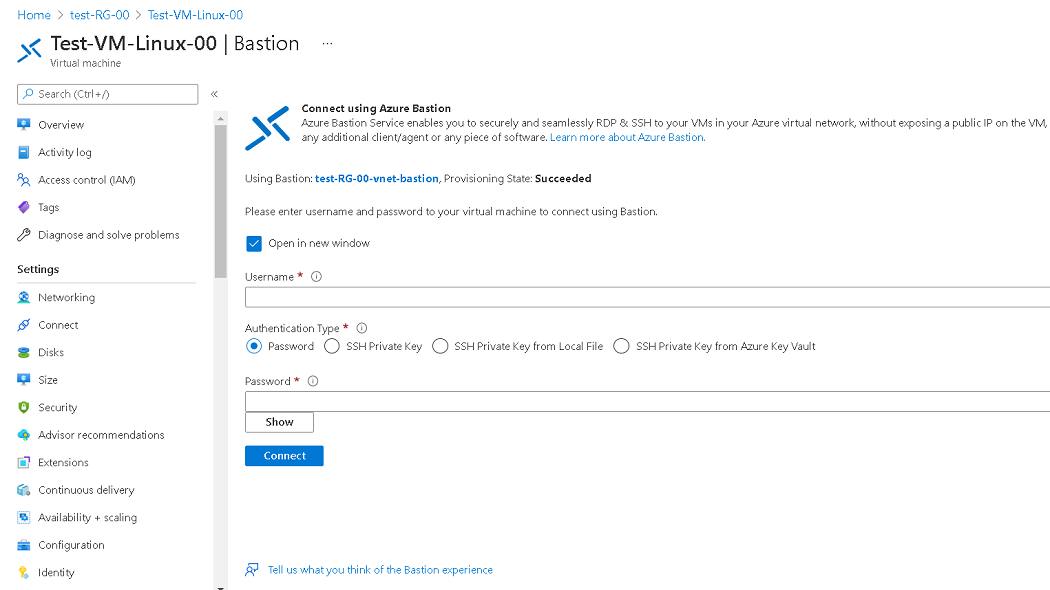
第 6 步:Linux 虚拟机将在下一个选项卡中打开。

Windows VM上的 Azure 堡垒:
- 转到 portal.azure.com 并登录。另外,创建一个 Windows 虚拟机。我创建了“Test-VM-00”,其中映像为Windows 10 Pro,版本 20H2 – Gen 1 。在概览选项卡上,单击连接并选择“堡垒”。
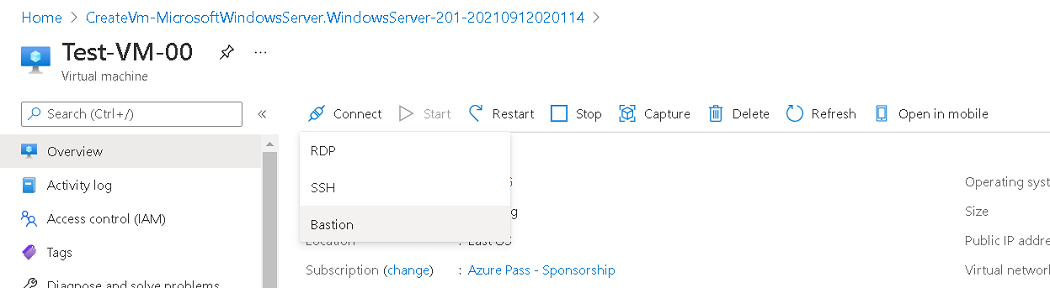
- 同样,对 windows 机器也重复步骤 2-5。 Windows 机器将在下一个选项卡中打开。